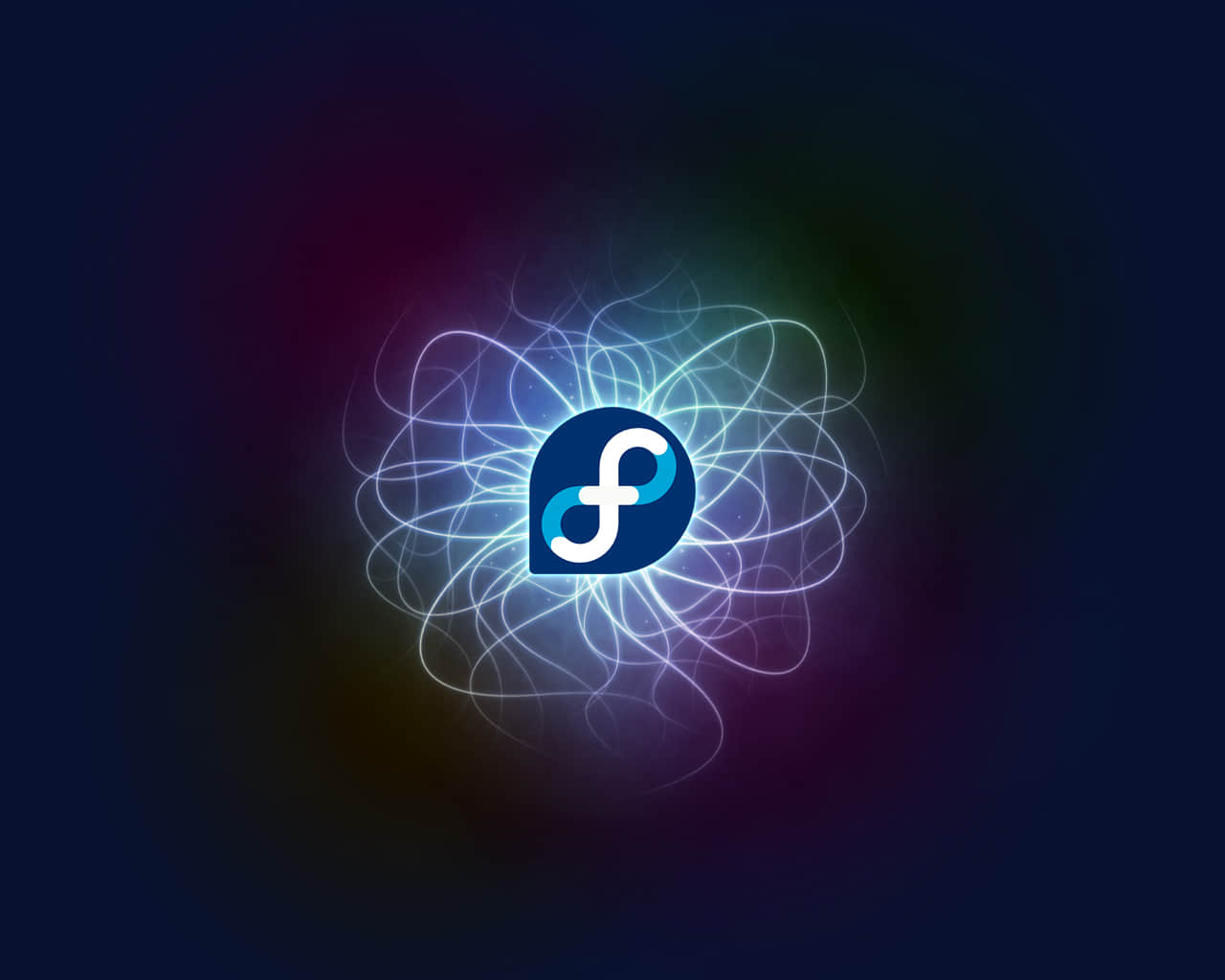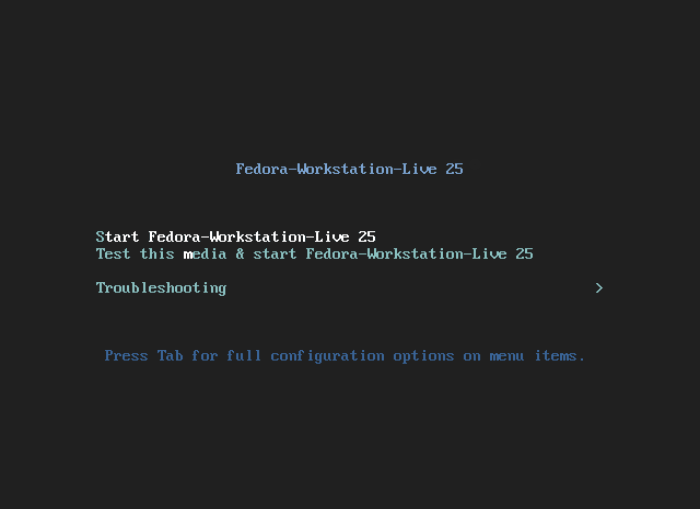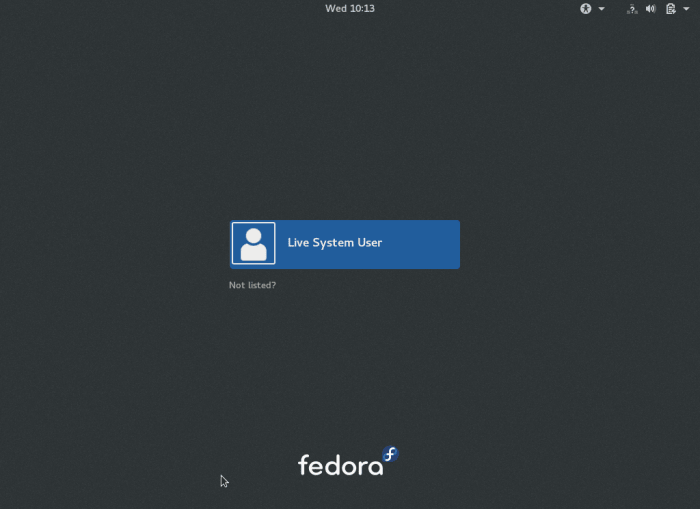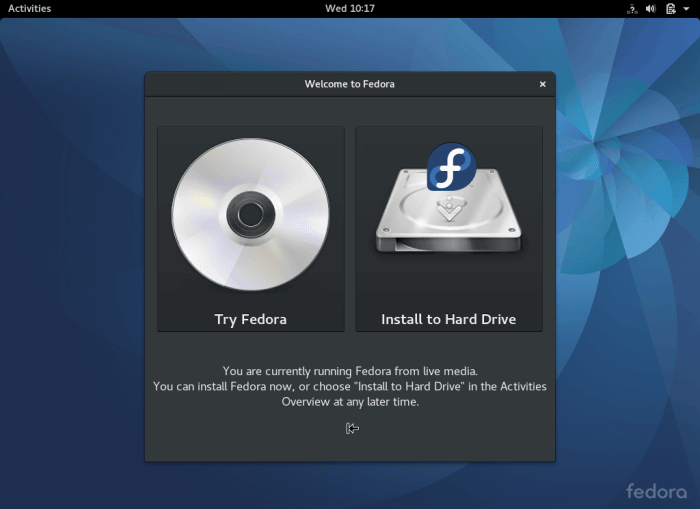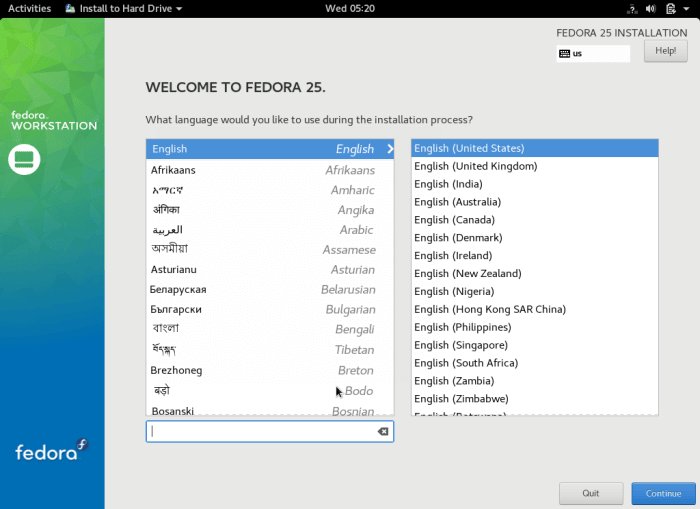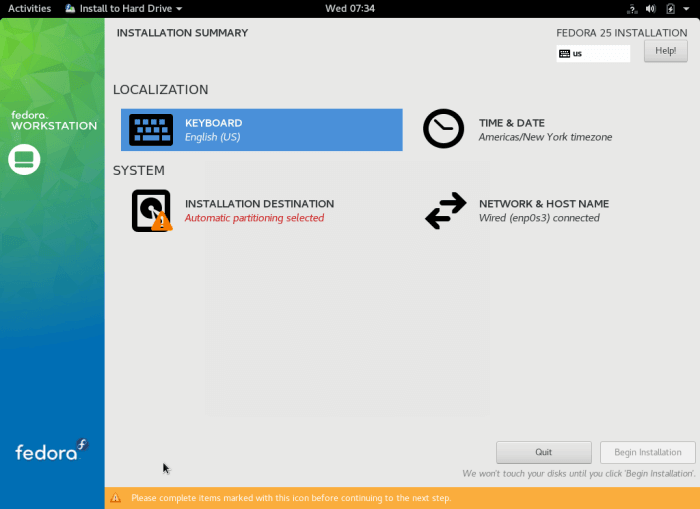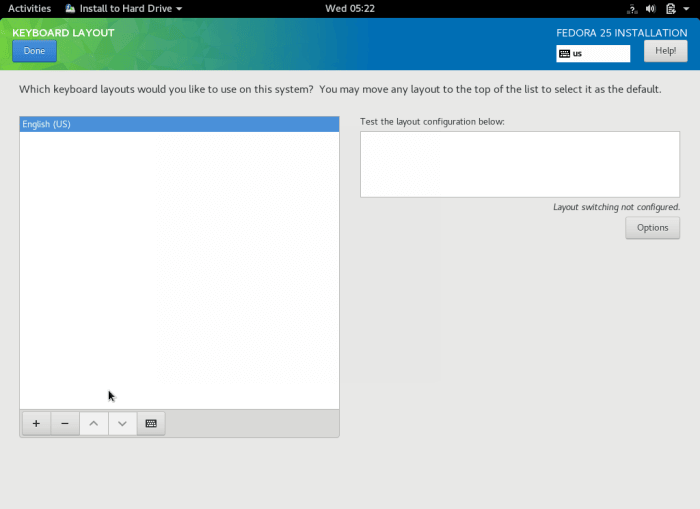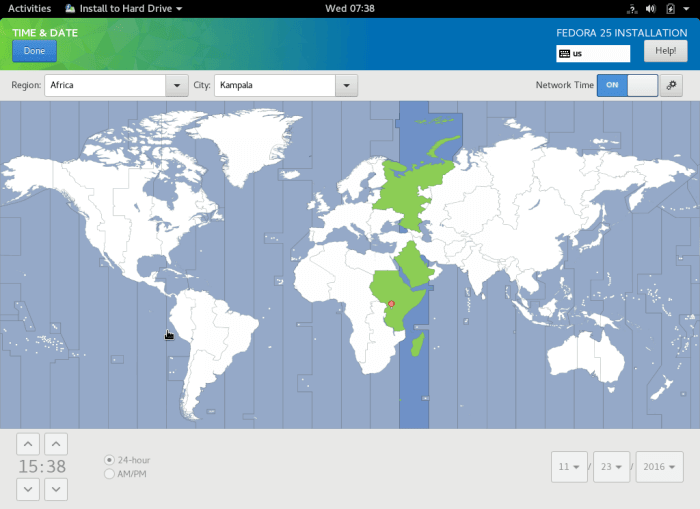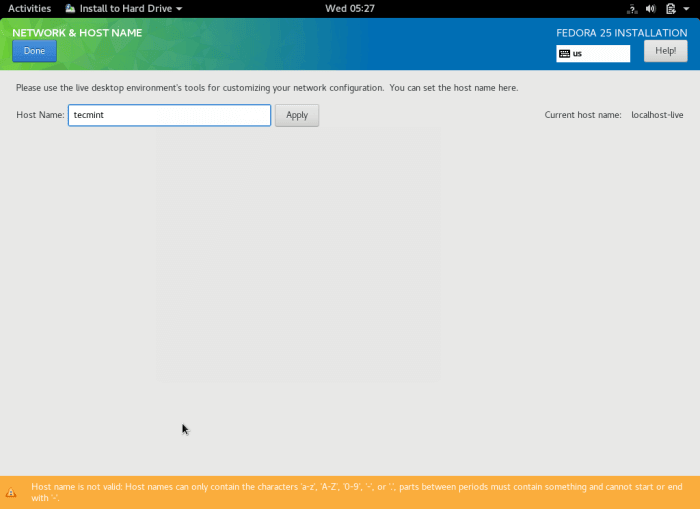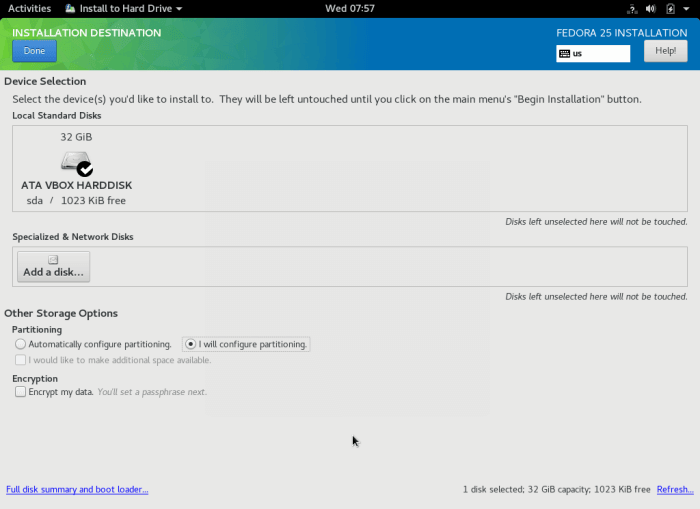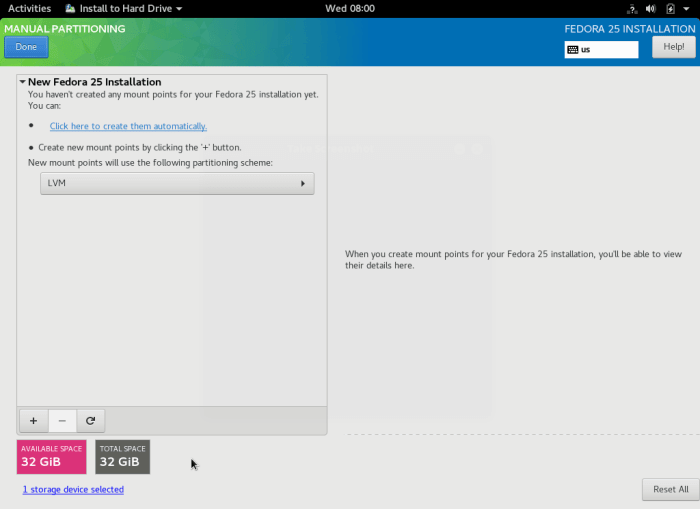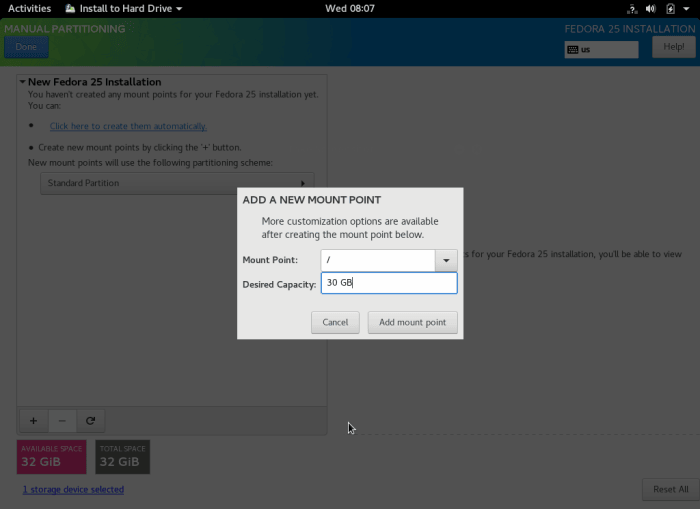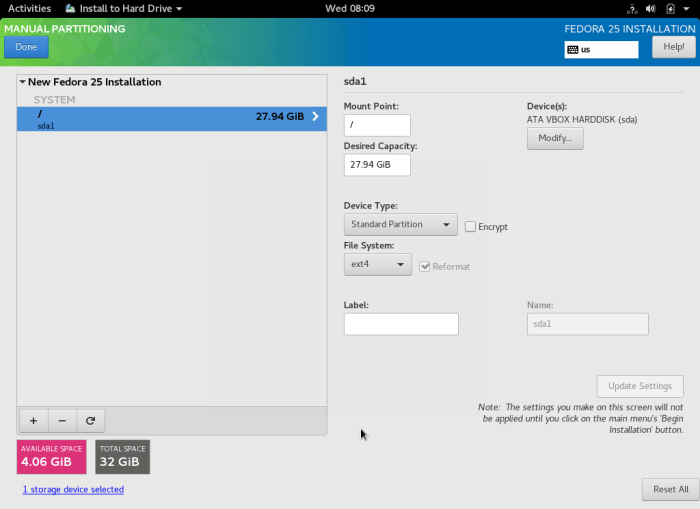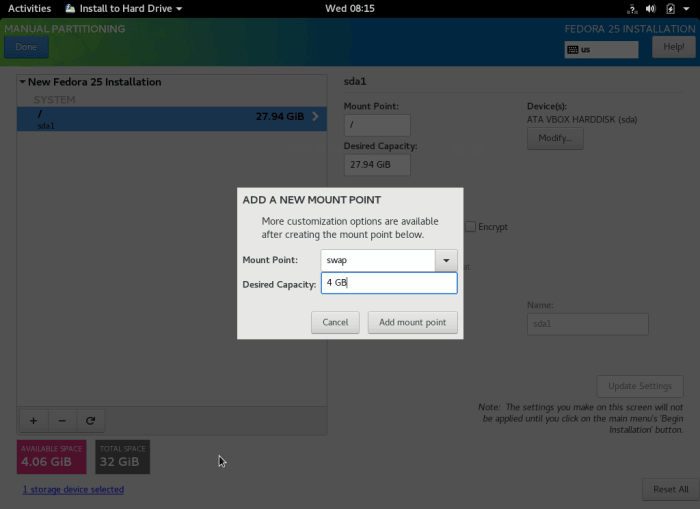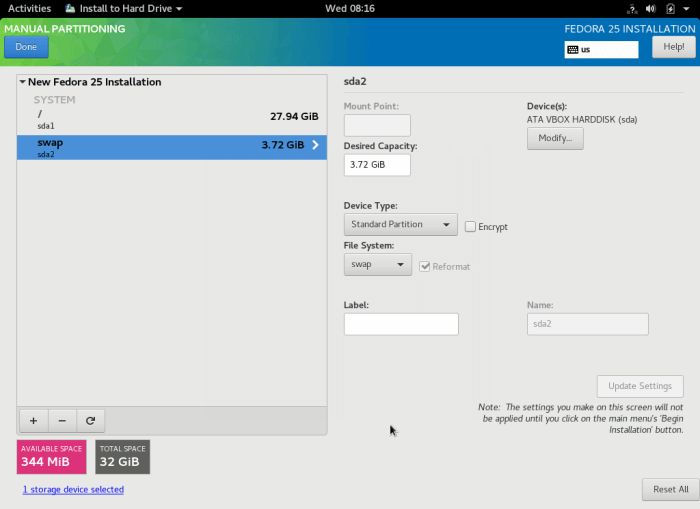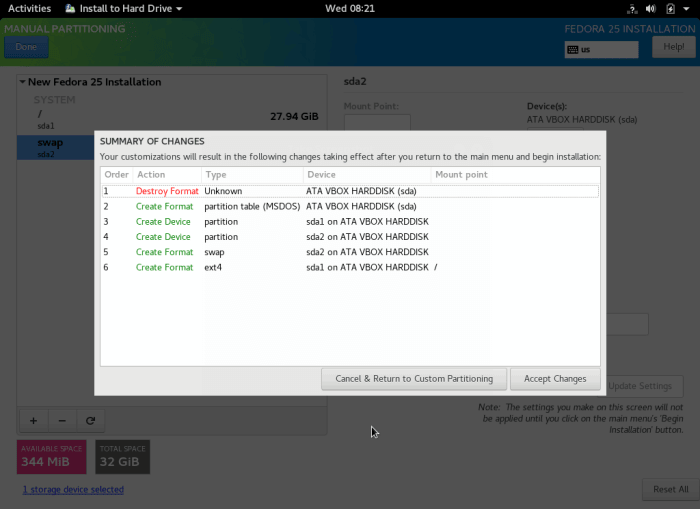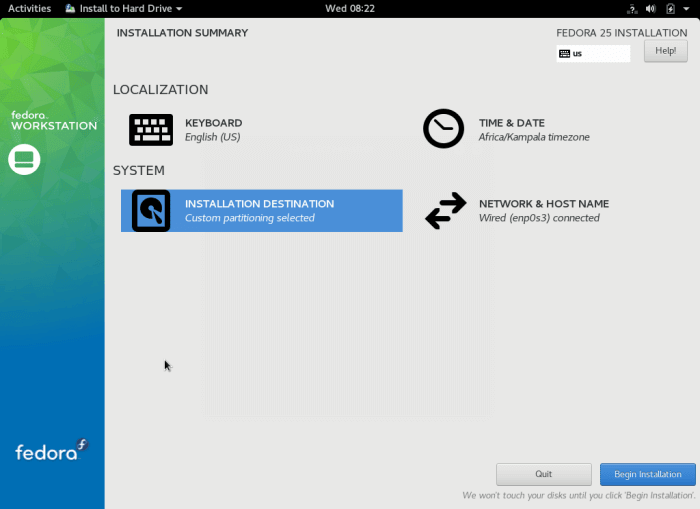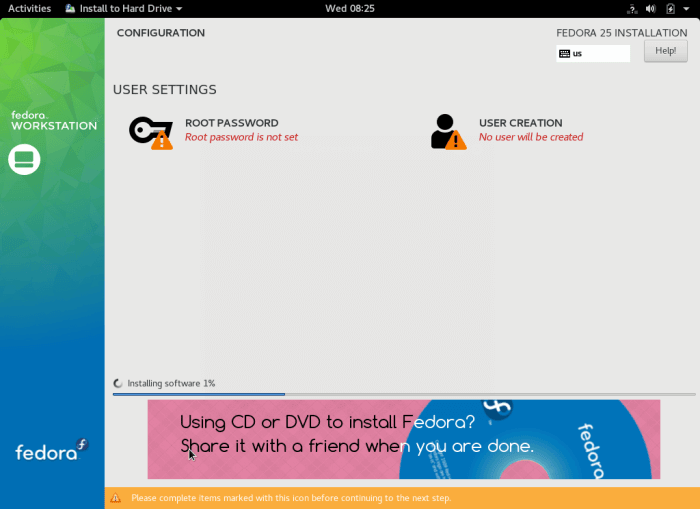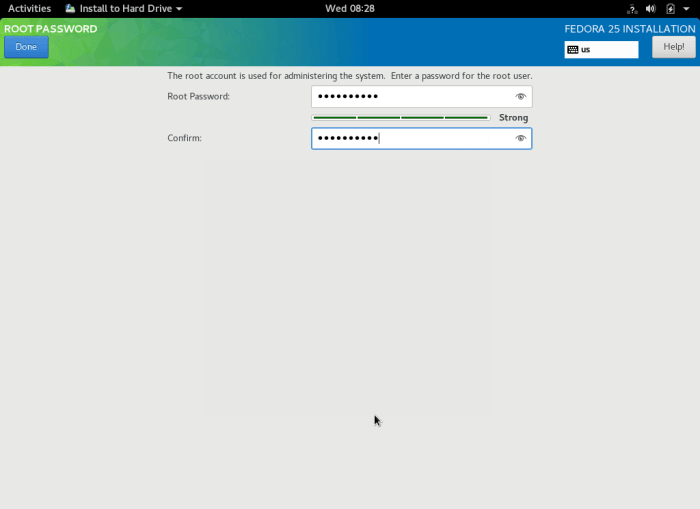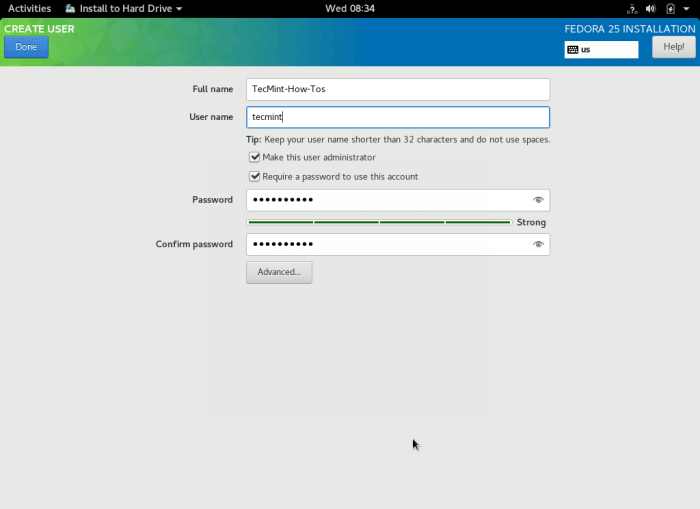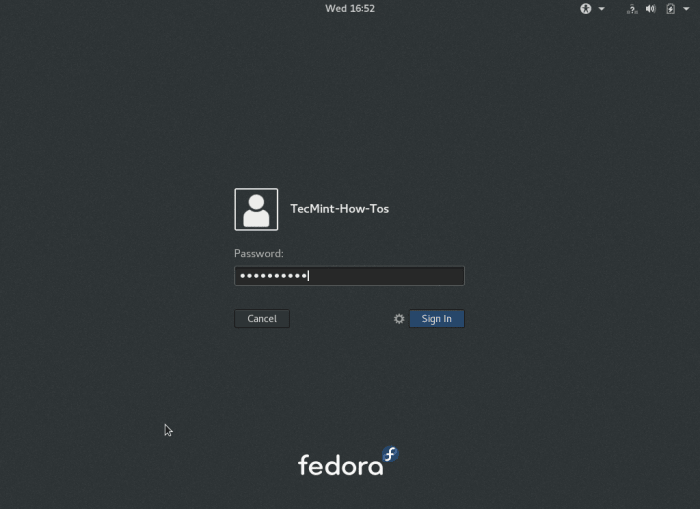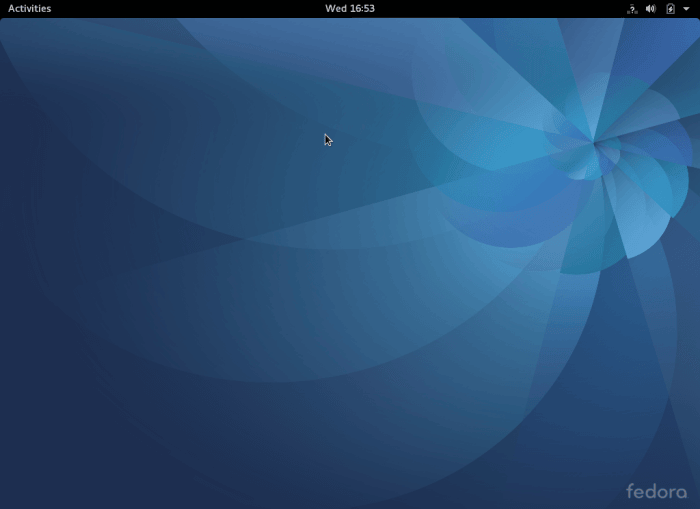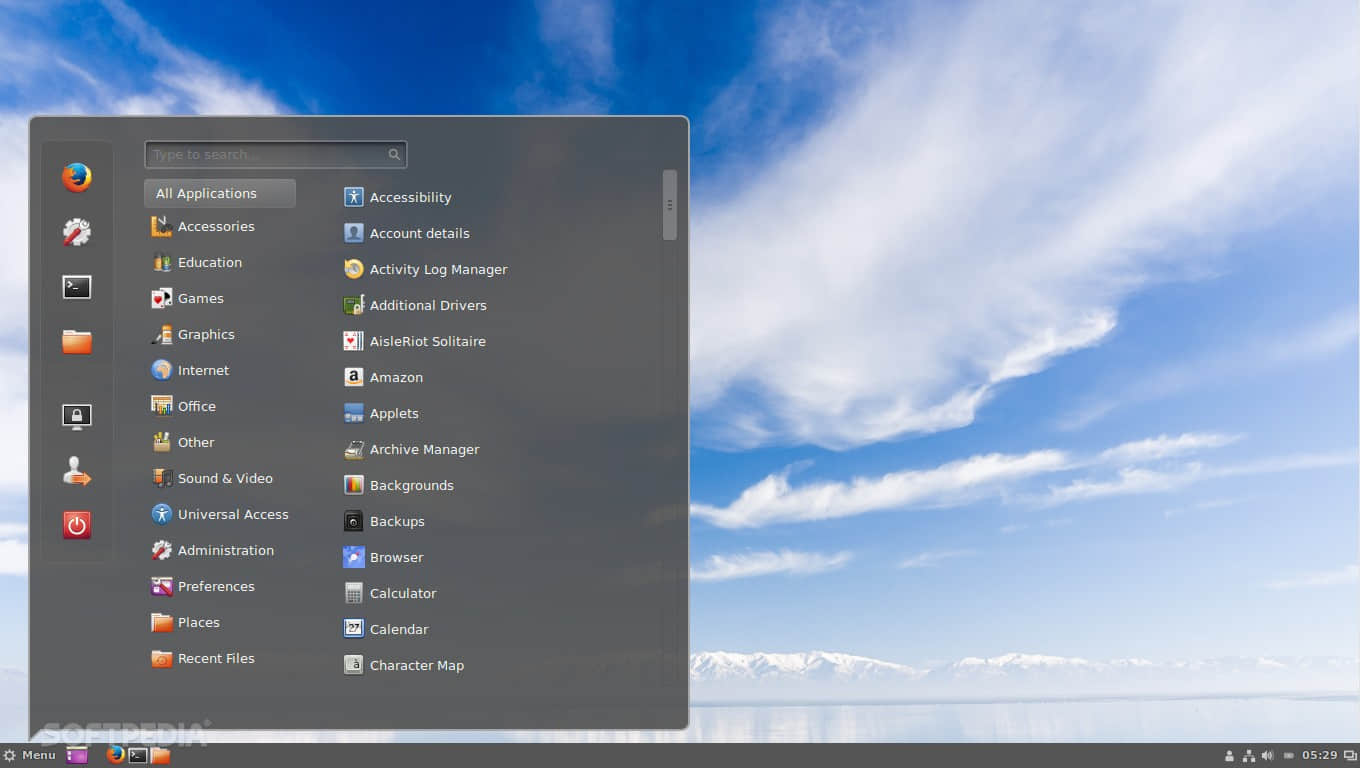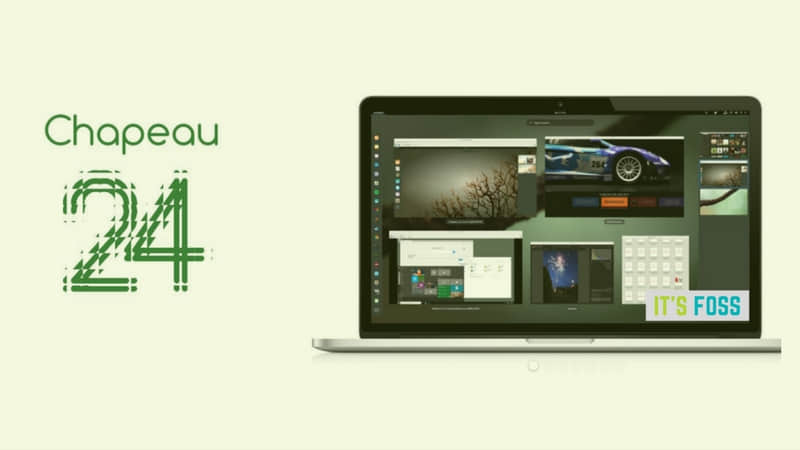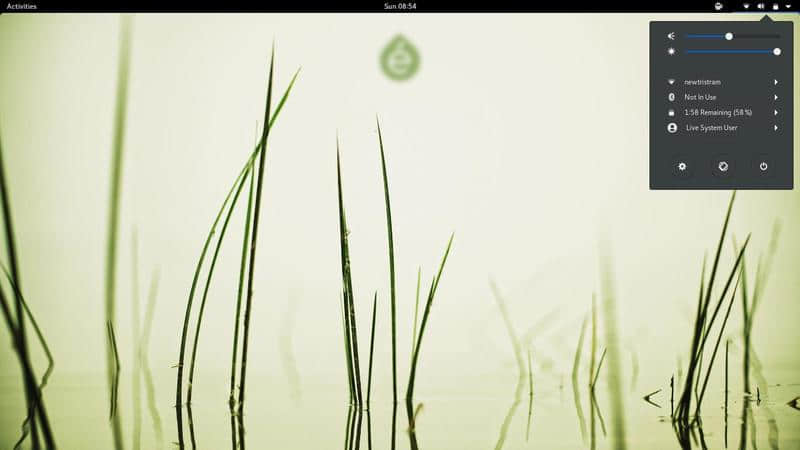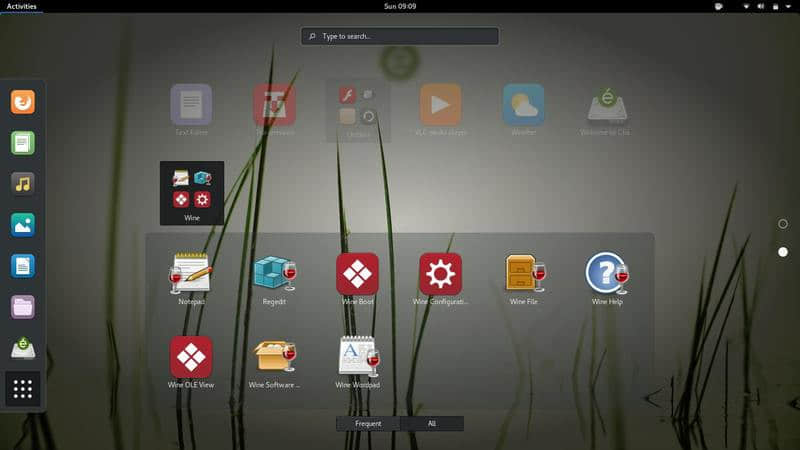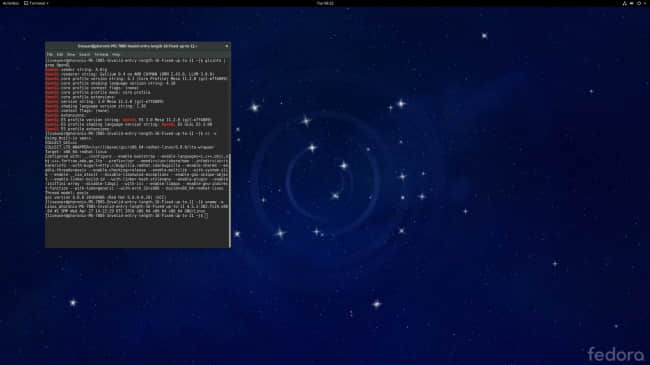一周开源新闻:Ubuntu 17.04 将使用交换文件来代替 Swap 分区
Ubuntu 17.04 (Zesty Zapus) 将使用交换文件来代替 Swap 分区
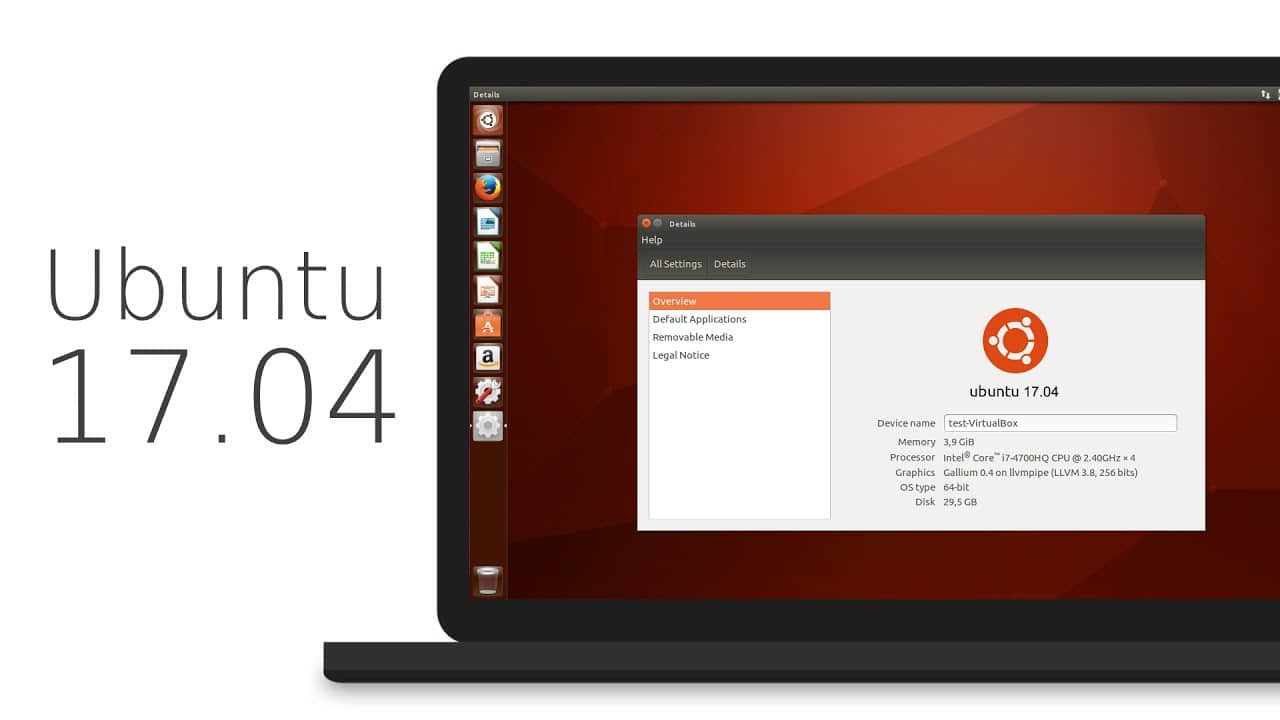
Canonical 的软件工程师 Dimitri John Ledkov 最近宣布即将发布的 Ubuntu Linux 系统安装时将丢弃 Swap 分区方式,改为交换文件方式。
对我们中的大多数使用带 SSD 或 NVMe 闪盘及内存充足的人来说,这不是什么大新闻。不过那些想要将 Ubuntu 后续版本安装在 10 多年前 PC 上的人们来说,可能会对此感兴趣。
多年前,全新安装 GNU/Linux 时创建 Swap 分区是强制要求的,但随着科技进步而发生了变化。现在即使最廉价的电脑也至少 4G 内存,对于办公和基本计算来说已经足够。
如今如果您个人电脑有 2GB 到 4GB 物理内存,就不需要 Swap 分区。 即使你创建了一个,也可能根本用不上,这也是 Canonical 决定 Ubuntu 新安装时放弃 Swap 分区的原因。
Canonical 目前在开发 Ubuntu 17.04 ,也称为 Zesty Zapus, 预计 2017 年 4 月 13 日发布。
“从 17.04 Zesty Zapus 版本之后,非 LVM 的安装将默认使用交换文件而不是创建 Swap 分区,” Dimitri John Ledkov 说到。 “另外,交换文件的大小可以有很大差异。” Canonical 确保用户可以完全控制他们的安装,如果他们不想使用 Swap,可以将参数值设为 0。不过,这些改变不适用于使用 LVM 选项安装 Ubuntu。
改变将在 Ubuntu 17.04 (Zesty Zapus) 及以后版本中进行。
Fedora 项目组发布 DNF 2.0.0 包管理器
DNF-PLUGINS-CORE 1.0.0 也一并发布。
Fedora 开发人员 Michael Mráka 于 2016 年 12 月 20 日宣布,Fedora Linux 上 DNF 2.0.0 包管理器正式发布。
经历两个半月的开发之后,DNF 2.0.0 和 DNF-PLUGINS-CORE 1.0.0 进入 Fedora 25 的稳定仓库, 为用户基于 RPM 的 Linux 版本提供下一代包管理系统和插件。
不过,DNF 2.0.0 与 DNF-1 系列尚不完全兼容。因此,建议在尝试更新到 DNF 2.0 前,阅读下 DNF-1 和 DNF-2 的不兼容列表。
KDE 发布管理 Systemd 和 用户单元的图形化工具:SystemdGenie
KDE 开发人员 Ragnar Thomsen 高兴的宣布,一个用于 KDE Plasma 桌面上的称为 SystemdGenie 的新工具,现已可用。它用于帮助管理 systemd 和 用户单元 。从下面截图中可以看到,SystemdGenie 是一个全功能的应用,为想要对systemd及用户单元,以及 logind 会话完全控制的高级用户开发。目前,该工具大部分功能与 systemd-kcm 相同。
SystemdGenie 的第一个开发发布版本为 0.99.0, 这是一个预发布版本,可能会有 bug 存在。试用过程中如发现任何问题,请向开发团队报告。
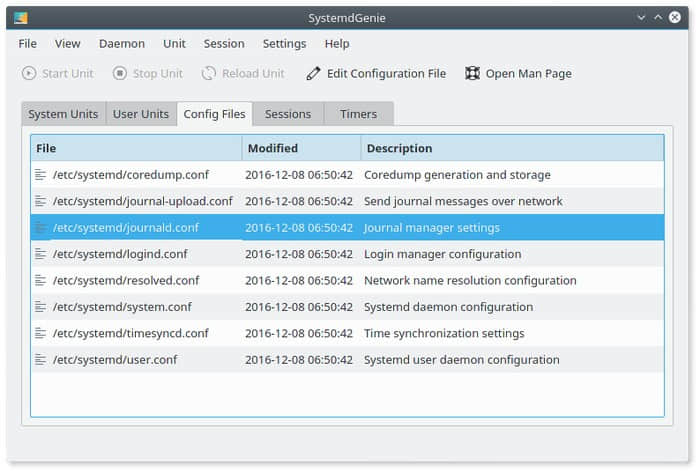
KDE 分区管理器 3.0.0 支持 LVM on LUKS 和 LUKS on LVM 配置
KDE 开发人员 Andrius Štikonas 最近宣布 KDE 分区管理器的一个新的里程碑版本发布,用于 KDE Plasma 桌面的开源分区编辑工具。
作为一个大的发布版本,KDE Partition Manager 3.0 包含了一些令人兴奋的新功能,例如支持 LVM on LUKS 和 LUKS on LVM 配置, 还支持 LVM Logical Volumes (LV)大小更改。
详情请参见 Andrius Štikonas 的发布公告。
Wine-Staging 2.0 让 Linux 用户可以玩 Doom 2016,并带 Vulkan 支持
RC2版本目前在公测中。
2016 年 12 月 21 日,Wine-Stating 项目开发团队宣布 Wine-Stating 2.0 的 RC2 版本现已可用。
除了支持 DOOM 2016 with Vulkan 外,此版本还有其他新功能,例如对 Mono 引擎进行了大量 bug 修复,并更新了补丁包。可以从这里下载 Wine-Staging 2.0 RC2 ,尤其是如果你梦想在你的 GNU/Linux 系统上玩 DOOM 2016 的话。